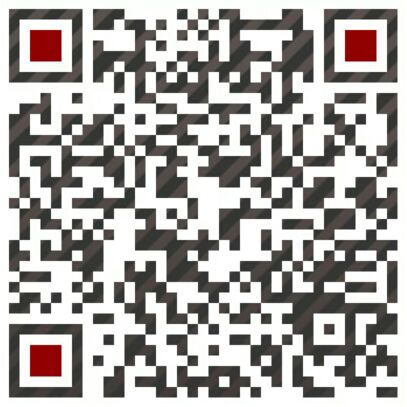西门子博图V15.0就有这个功能。方法如下所示:
①打开博图V15.0软件,进入工程开发界面。

在“HMI_1[TP1500 Comfort]”处右击,选择“复制”,然后“粘贴”就会自动生成两个HMI项目:HMI_1[TP1500 Comfort]和HMI_2[TP1500 Comfort]。
②把HMI设备更换成WINCC RT ADV
在“HMI_2[TP1500 Comfort]”处右击选择“更改设备/版本”,弹出以下对话框:
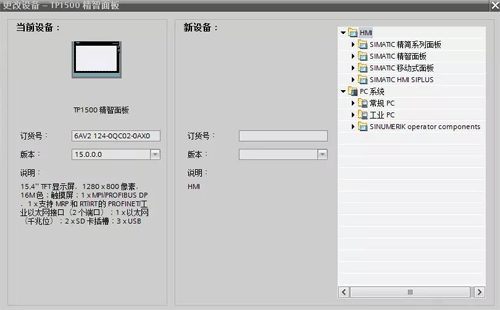
点击“PC系统”-“常规PC”选择“PC station”等待几秒后,出现以下画面再点击“确定”。
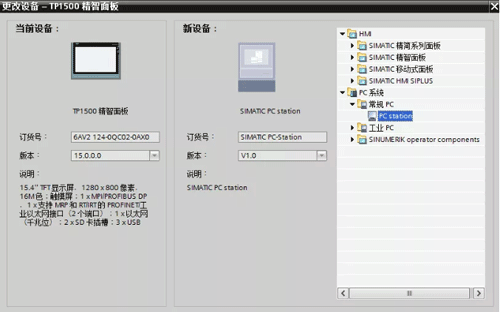
③组态PC站通信模块和IP
双击“HMI_2[TP1500 Comfort]”下的“设备组态”,弹出以下画面:
![HMI_2[TP1500 Comfort]下的设备组态 HMI_2[TP1500 Comfort]下的设备组态](/upload/201907/31/201907311452543392.png)
点击“硬件目录”-“通讯模块”-“PROFINET/Ethernet”,双击“常规IE”,添加成功如下图所示:
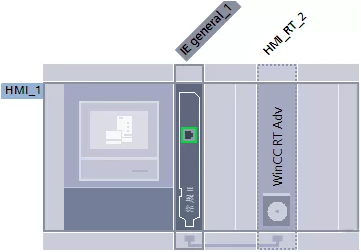
在上图“常规IE“处右击“属性”-“PROFINET接口【X1】”-“以太网地址”-“子网”下拉菜单中选中“PN/IE_1”,然后往下拉到“IP协议”处,把IP修改为和PLC IP同一网段的IP地址即可,子网掩码也要和PLC的一样。
④修改WINCC RT 运行参数
点击“HMI_2[SIMATIC PC station]”-“HMI_RT_2[WINCC RT Advanced]”-双击“运行系统设置”-“常规”如下所示,把屏幕分辨率修改成和电脑一样,全屏模式勾上。
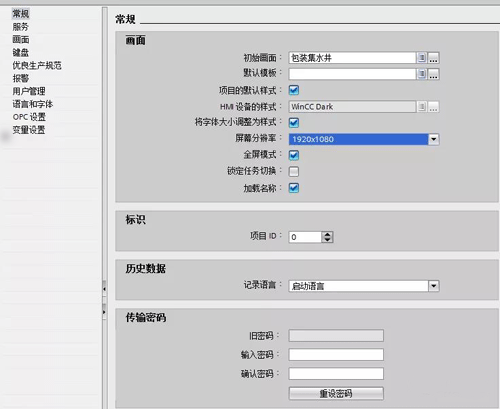
“键盘”:“使用屏幕键盘”取消。
⑤删除组态PLC和PC站连接
双击设备目录下的“设备和网络”,弹出以下画面:
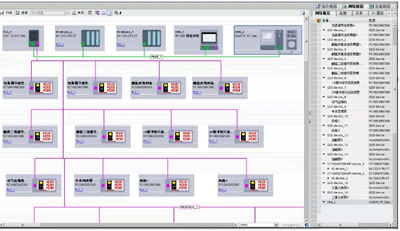
点击导航中的“连接”,需要留意”HMI_连接_2”是否连接成功,如果连接失败,需要重新建立。
方法如下:首先选中“HMI_连接_2”右击,选择“删除”弹出:
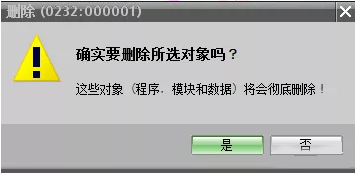
选择“是”。
⑥在PLC中新建一个新的变量,连接到PC站画面。如在PLC默认变量表中新建一个“指示灯”BOOL型变量。

点击“HMI_2[SIMATIC PC station]”-“HMI_RT_2[WINCC RT Advanced]”- “画面”打开任一画面,“指示灯”连接到画面中去。连接成功后,打开
双击“HMI_2[SIMATIC PC station]”- “HMI_RT_2[WINCC RT Advanced]”连接,如下所示,表示连接成功。
![HMI_RT_2[WINCC RT Advanced]连接成功 HMI_RT_2[WINCC RT Advanced]连接成功](/upload/201907/31/201907311340144722.png)
⑦把PC站中所有变量修改为“HMI_连接_3”
打开PC站中的变量表,把原来“HMI_连接_2”修改为“HMI_连接_3”;点击
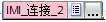 中的
中的 选择“HMI_连接_3”然后确定;选中“HMI_连接_3”然后往下拖,把所有变量改成“HMI_连接_3”, 当鼠标松开时,弹出如下,选择“覆盖Tag个属性”,然后“确定”。
选择“HMI_连接_3”然后确定;选中“HMI_连接_3”然后往下拖,把所有变量改成“HMI_连接_3”, 当鼠标松开时,弹出如下,选择“覆盖Tag个属性”,然后“确定”。⑧PC站所有变量修改完成后,点击“运行”图标即可进入运行。
以上只是我的个人见解,如有不对的地方,望指正,谢谢!
作者:朱庐生,长期从事环保自动化电气设计、PLC和HMI程序编写和调试,熟练使用西门子Smart 200/S7-300/S7-1500 PLC/WINCC。